Python具有下列显著特点:1)简单易学Python的设计理念是“优雅”“明确”“简单”,提倡“用一种方法,最好是只用一种方法来做一件事”。2)免费、开源Python是自由软件之一。3)高级语言Python可以在代码运行过程中跟踪变量的数据类型,因此不需要声明变量的数据类型。程序员无须关心内存的使用和管理,Python会自动分配和回收内存。这使得Python语言更加简便,也使得Python程序更易于移植。......
2023-11-24
本小节以在Windows操作系统安装为例,介绍Python的开发环境安装。
在Python的官方网站首页(https://www.python.org/)中单击导航菜单栏中的“Downloads”按钮,可显示Python下载菜单,如图1-1所示。该网站能自动检测用户的操作系统类型,图1-2所示为Python为Windows操作系统提供的下载版本,图中显示了当前最新版本为Python 3.9.0,本书选用该版本下载使用。单击“Python 3.9.0”按钮,即可下载安装程序。也可以在下载列表中找到要下载的Python版本号,单击“Download”链接,进入该版本的下载页面(图1-3)下载。
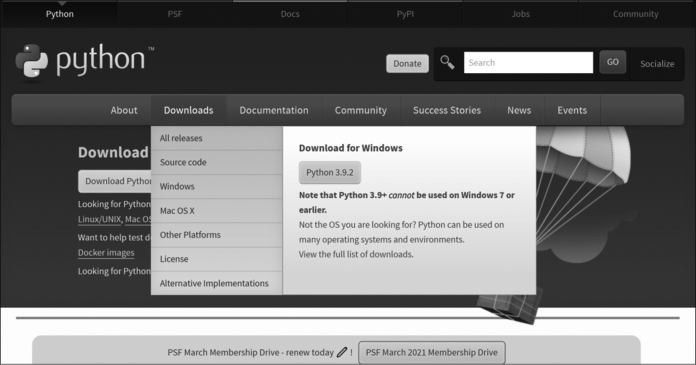
图1-1 Python下载菜单
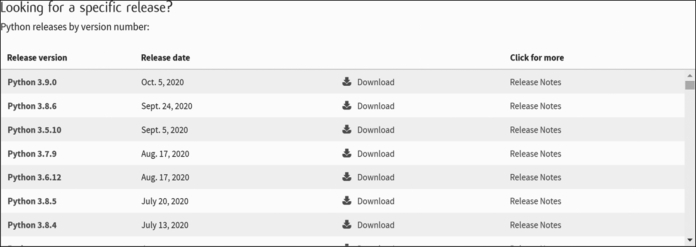
图1-2 Python各种版本
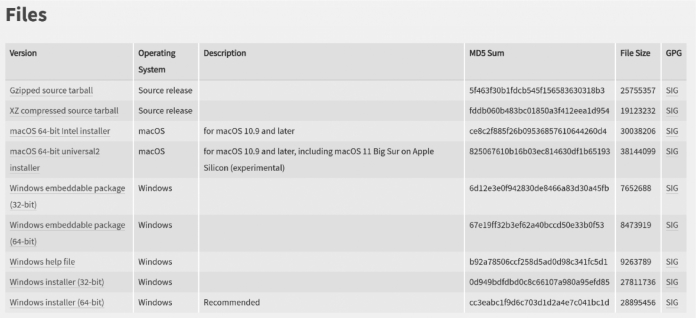
图1-3 Python下载页面
如果操作系统是64位Windows,则可下载Windows installer(64-bit);如果操作系统是32位Windows,则可下载Windows installer(32-bit)。根据使用的操作系统,单击相应的链接即可下载安装程序。(www.chuimin.cn)
双击安装程序图标,执行Python安装操作,“Windows x86-64 executable installer”安装程序启动后,其安装界面如图1-4所示。
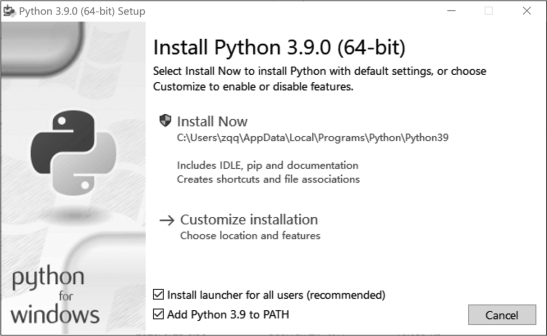
图1-4 Python 3.9.0安装界面
选中界面最下方的“Add Python 3.9 to PATH”复选框,将Python 3.9添加到系统的环境变量PATH中,从而保证在系统命令提示符窗口中,可在任意目录下执行Python相关命令。
Python安装程序提供两种安装方式——Install Now和Customize installation。Install Now方式按默认设置Python。若采用该安装方式,则应记住默认的安装位置,因为在使用Python的过程中有可能访问该路径。Customize installation为自定义安装方式,用户可设置Python安装路径和其他选项。
安装完成后,在Windows操作系统的“开始”菜单中选择“Python 3.9\Python 3.9(64-bit)”命令,即可打开Python交互环境,如图1-5所示。
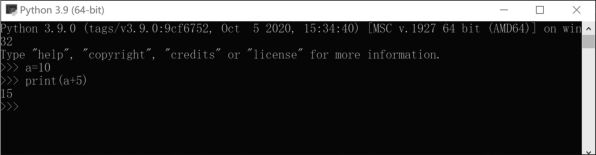
图1-5 Python交互环境
有关Python程序设计的文章

Python具有下列显著特点:1)简单易学Python的设计理念是“优雅”“明确”“简单”,提倡“用一种方法,最好是只用一种方法来做一件事”。2)免费、开源Python是自由软件之一。3)高级语言Python可以在代码运行过程中跟踪变量的数据类型,因此不需要声明变量的数据类型。程序员无须关心内存的使用和管理,Python会自动分配和回收内存。这使得Python语言更加简便,也使得Python程序更易于移植。......
2023-11-24

Intel 处理器接口很多,如LGA775、LGA1366、LGA1155、LGA1156 以及LGA2011等,虽然它们针脚数不一样,但安装的过程是十分类似的。图7-8利用凹凸槽对准CPU 插槽Intel 二代智能酷睿处理器采用的是双凹槽设计,让用户安装方便,如图7-9 所示。图7-10压杆下压锁紧CPU经过以上3 个步操作,Intel 处理器可顺利安装到主板上。这样设计的好处是有效防止了安装CPU 时针脚被损坏,但是弊端是如果主板的处理器插槽针脚有损坏,更换就会更加的麻烦。......
2023-11-18

具体操作步骤如下:1.在Windows操作系统的“开始”菜单中选择“Python 3.9\IDLE”命令,启动IDLE。完整代码如下:6.按组合键保存程序文件,将文件名命名为test1.py。代码中只有print( )函数输出的数据才会显示在交互环境中。图1-13IDLE交互环境中程序运行结果8.按组合键,打开Windows运行对话框,如图1-14所示。图1-15在Windows命令提示符窗口执行Python程序1.收获2.需要改进之处......
2023-11-24

可在Windows操作系统的“开始”菜单中选择“Python 3.9\IDLE”,启动IDLE交互环境,如图1-6所示。方式1:用Python自带的交互式解释器执行Python程序。方式3:在命令环境运行Python程序。按组合键,打开Windows运行对话框,输入“cmd”后单击“确定”按钮,打开Windows命令提示符窗口。图1-9运行cmd命令切换到hello.py文件所在的目录,如在D盘,然后执行“D:\>python hello.py”命令运行程序文件,如图1-10所示。......
2023-11-24

其中redis-server.exe为主程序;redis-cli.exe为Redis内置的一个基于命令行的管理工具。在启动Redis服务进程时,需要指定配置文件。图10-4 Redis通过防火墙至此,Windows下的Redis服务端就安装完成了。接下来将以CentOS6.0为平台,详细介绍Redis的安装及配置过程。启动完成后,可以通过查看Redis主程序是否存在,以确定Redis是否安装成功。......
2023-11-04

完成本任务所用到的主要知识点:JavaBean 与动作JSP Model 2 架构JSP 内置对象使用JSP Model 2 架构重构网络留言板。在MVC 架构中,一个应用程序被分成3 部分,模型、视图和控制器。所以,若要使用JSP Model 2重构网络留言板,就只需把充当控制器角色的JSP 页面改为Servlet 实现。建立发表留言的Servlet,其代码如下。测试运行重构后的网络留言板项目,效果和Model 1 程序的运行效果一样。......
2023-11-21

应用软件开发环境是设计虚拟仪器所必需的软件工具。软件在虚拟仪器中处于重要的地位,它肩负着对数据进行分析处理的任务,如数字滤波、频谱变换等。在很大程度上,虚拟仪器能否成功的运行,都取决于软件。仪器驱动程序主要用来初始化虚拟仪器,设定特定的参数和工作方式,使虚拟仪器保持正常的工作状态。应用程序主要对采集来的数据信号进行分析处理,用户可以通过编制应用程序来定义虚拟仪器的功能。......
2023-11-07

Visual C++2010 提供了可视化的集成开发环境,主要包括文本编辑器、项目管理器、解决方案资源管理器等实用开发工具。Visual C++2010分为标准版和学习版,本书以学习版作为编程环境。图1.1Visual C++2010++主界面2.在Visual C++2010 中实现C 程序1)新建项目执行“文件”→“新建”→“项目”命令,打开“新建项目”对话框,如图1.2 所示。需要说明的是,Visual C++2010 没有在程序最后添加暂停代码,所以结果会一闪而过。执行“文件”→“退出”命令,可退出Visual C++2010 集成环境。......
2023-10-21
相关推荐